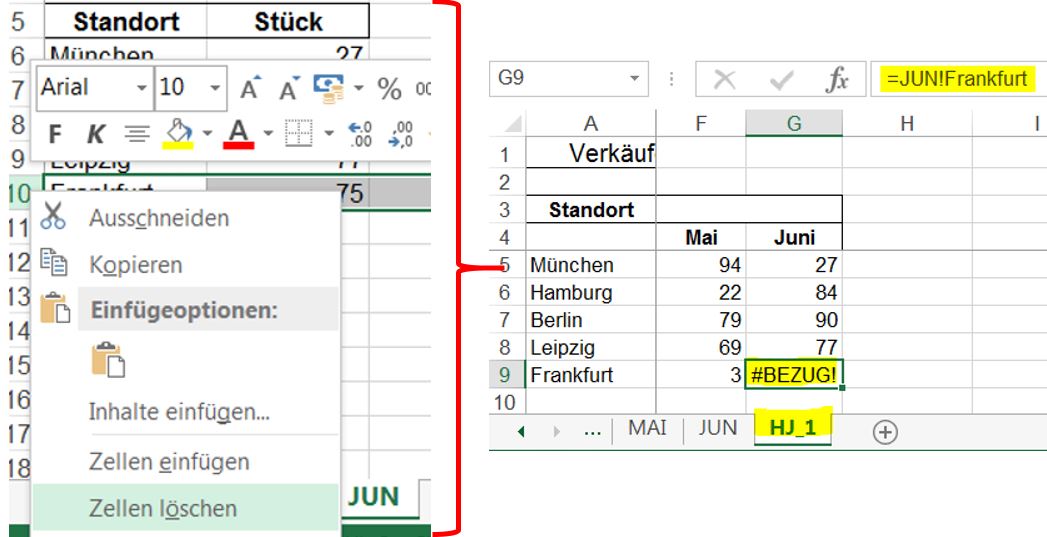Excel und „James Bond“ (Feldnamen Teil 4)
„Mein Name ist Bond – JAMES BOND.“ So stellt sich der Geheimagent ihrer Majestät vor. Hier geht es also auch wieder um Namen.
Ein Name – Mehrere Arbeitsblätter
Sie haben eine Datei mit sechs Arbeitsblättern für die ersten Monate eines Jahres. In den Arbeitsblättern führen Sie die in diesem Monat verkauften Stück pro Standort auf. Sie möchten nun die Stückzahlen auf ein Übersichts-Blatt für das erste Halbjahr übernehmen und dies mit Hilfe von Feldnamen.
- Sie können für jedes Arbeitsblatt einzeln die Feldnamen „Aus Auswahl erstellen“, indem Sie jeweils den Bereich A6:B10 markieren und den ensprechenden Befehl anklicken.
- Sie können aber auch die Arbeitsblätter „JAN“ bis „JUN“ als Gruppe markieren (siehe Blog „Excel und der Kartenstapel“), dann im Arbeitsblatt „JAN“ den Bereich A6:B10 markieren und den Befehl „Aus Auswahl erstellen“ mit der Option „Linker Spalte“ auslösen. ACHTUNG! Die Gruppierung wieder verlassen!
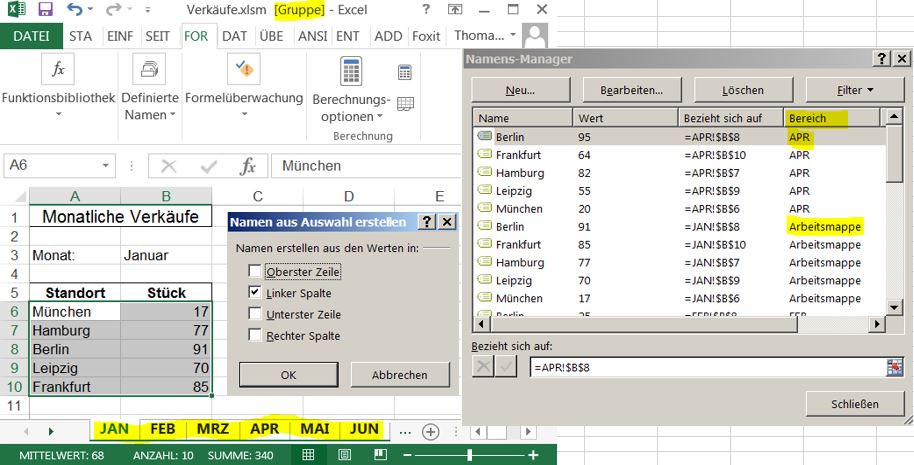
Wenn Sie sich das Ergebnis im Namens-Manager anschauen, werden Sie feststellen, daß Sie mit diesem einen Befehl 30 Namen generiert haben. Sechsmal „Berlin“, sechmal „München“ usw. Unterscheiden kann man die sechs „Berlins“ über die Spalte „Bereich“. Der Bezug auf das Feld „JAN!$B$8“ ist ein Arbeitsmappen-Name, d.h. wenn Sie in Blatt „HJ_1“ eine Übersicht über die Stückzahlen den ersten Halbjahres anlegen, dann können Sie für die Januar-Werte „=Berlin“, „=München“ usw. schreiben.
Der Februar-Wert für München würde sich aber folgendermaßen vorstellen: „Ich bin München – =FEB!München“. Ebenso hätten die Bezüge für die anderen Standort ebenfalls den „Vornamen“ „FEB!“ und die Bezüge auf Werte der anderen Monate müßte man mit dem jeweiligen Arbeitsblatt-Namen beginnen lassen. „MRZ!“, „APR!“ usw.
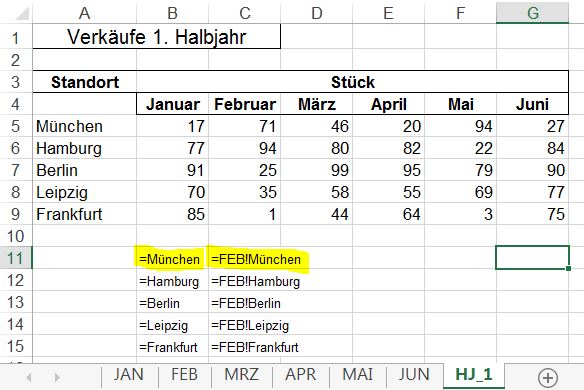
Wenn Sie sich im Arbeitsblatt FEB befinden und dort „=München“ in ein Feld eingeben, dann bleibt Excel innerhalb des Arbeitsblattes und gibt den Wert aus, der anderswo „=FEB!München“ hieße. Wenn Sie dort auf den Januar-Wert Bezug nehmen wollen, dann würde dieser Bezug den Dateinamen als Vornamen benötigen, also „=Verkäufe.xlsm!München“.
Gaaaanz lange Namenslisten
Oft kommt es vor, dass die Namensliste sehr schnell sehr lang wird. Wie Sie oben gesehen haben, kann man ja mit praktisch einem Befehl eine ziemlich große Anzahl an Feldnamen generieren. Wenn dann noch mehrere Anwender mit der Datei arbeiten und jeder „seine“ eigenen Feldnamen vergibt, kann es schnell unübersichtlich werden.
Auch die Beutung von Feldnamen wie z.B. „PPW_9K“ kann sich einem anderen Anwender oft nur sehr schwer erschließen. Hilfreich ist es, wenn man bei der Vergabe von Feldnamen Kommentare vergibt (siehe Blog Excel und „Das Standesamt“).
Um sich nicht immer über den Namens-Manager die Feldnamen anzeigen zu lassen, kann man auch eine Liste der in einer Datei verwendeten Feldnamen erstellen. Dies sollte idealerweise in einem leeren (neuen) Arbeitsblatt oder einem nach unten hin leeren Bereich geschehen. Im Menüband „FORMELN“ im Bereich „Definierte Namen“ wählen Sie unter „In Formel verwenden…“ den letzten Befehl „Namen einfügen…“ aus. Im Feld „Namen einfügen“ klicken Sie den Button „Liste einfügen“ und Sie erhalten eine Liste der Feldnamen und der dazugehörenden Bezüge.
Ein „beliebter“ Fehler bei den Namen…
… ist es, ein Feld, das mit einem Namen versehen wurde, zu löschen. Angenommen in dem oben genannten Beispiel stellt sich heraus, dass der Standort Frankfurt ab Juni nicht mehr genutzt wird, so dass im Arbeitsblatt „JUN“ die letzte Zeile entfernt werden kann. Das erreichen Sie, indem Sie diese Zeile markieren, mit der Rechten Maustaste auf die Zeilennummer klicken und aus dem Zusatzmenü den Befehl „Zellen löschen“ auswählen.
Das Problem dabei ist, daß im Arbeitsblatt „HJ_1“ weiterhin versucht wird, das inzwischen gelöschte Feld mit dem Namen „JUN!Frankfurt“ abzurufen. Das Ergebnis ist dann ein „Bezugs-Fehler“, den Sie nur durch Löschen des Feldes G9 wieder beheben können.